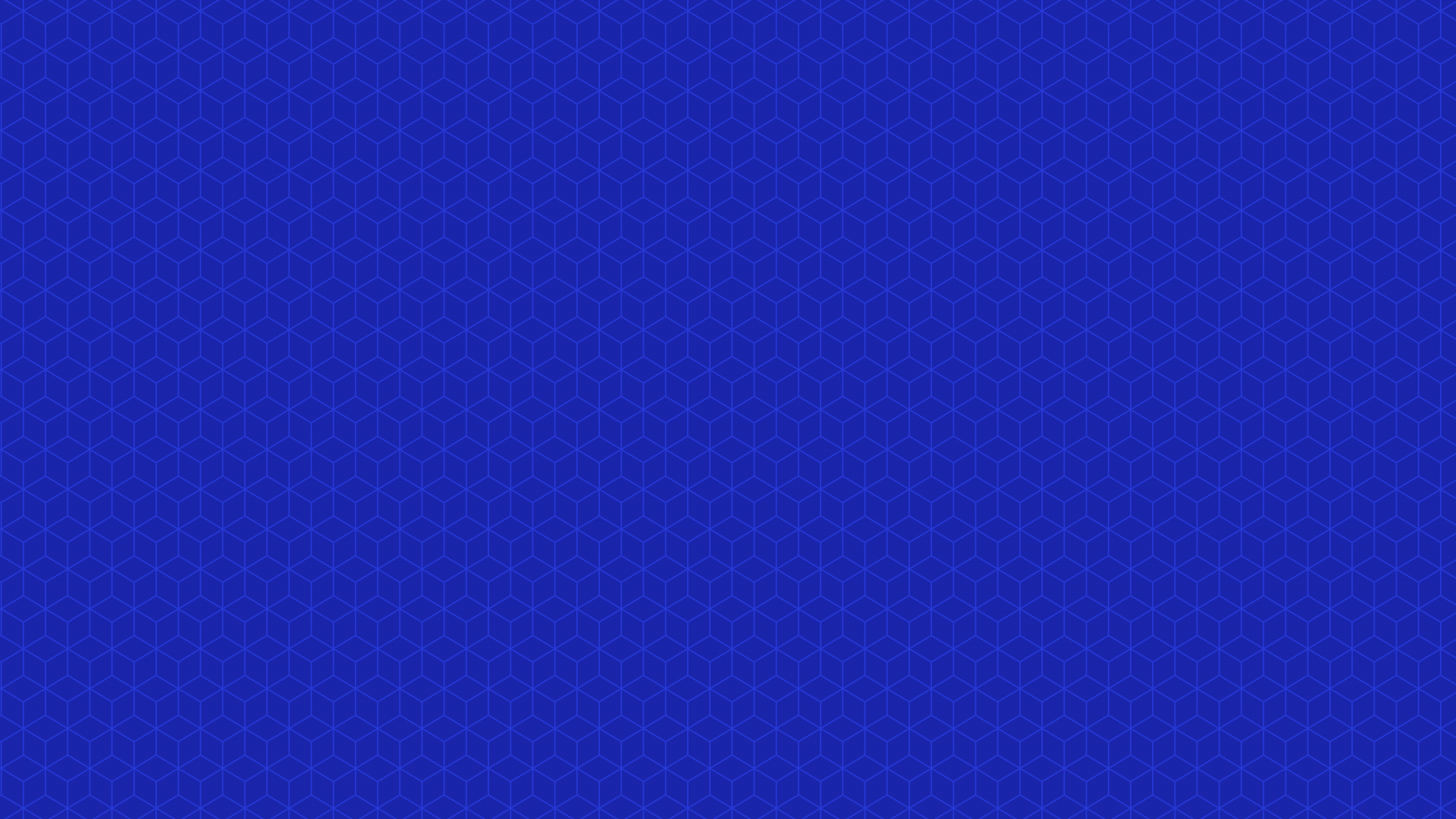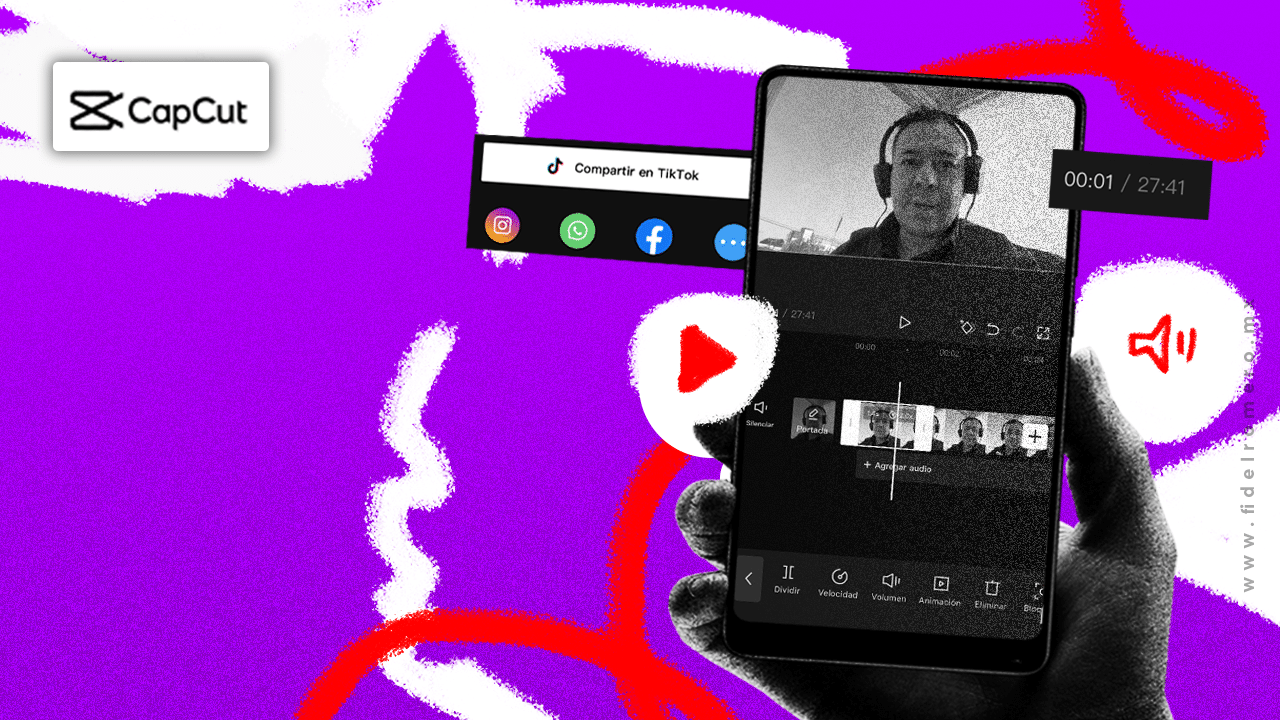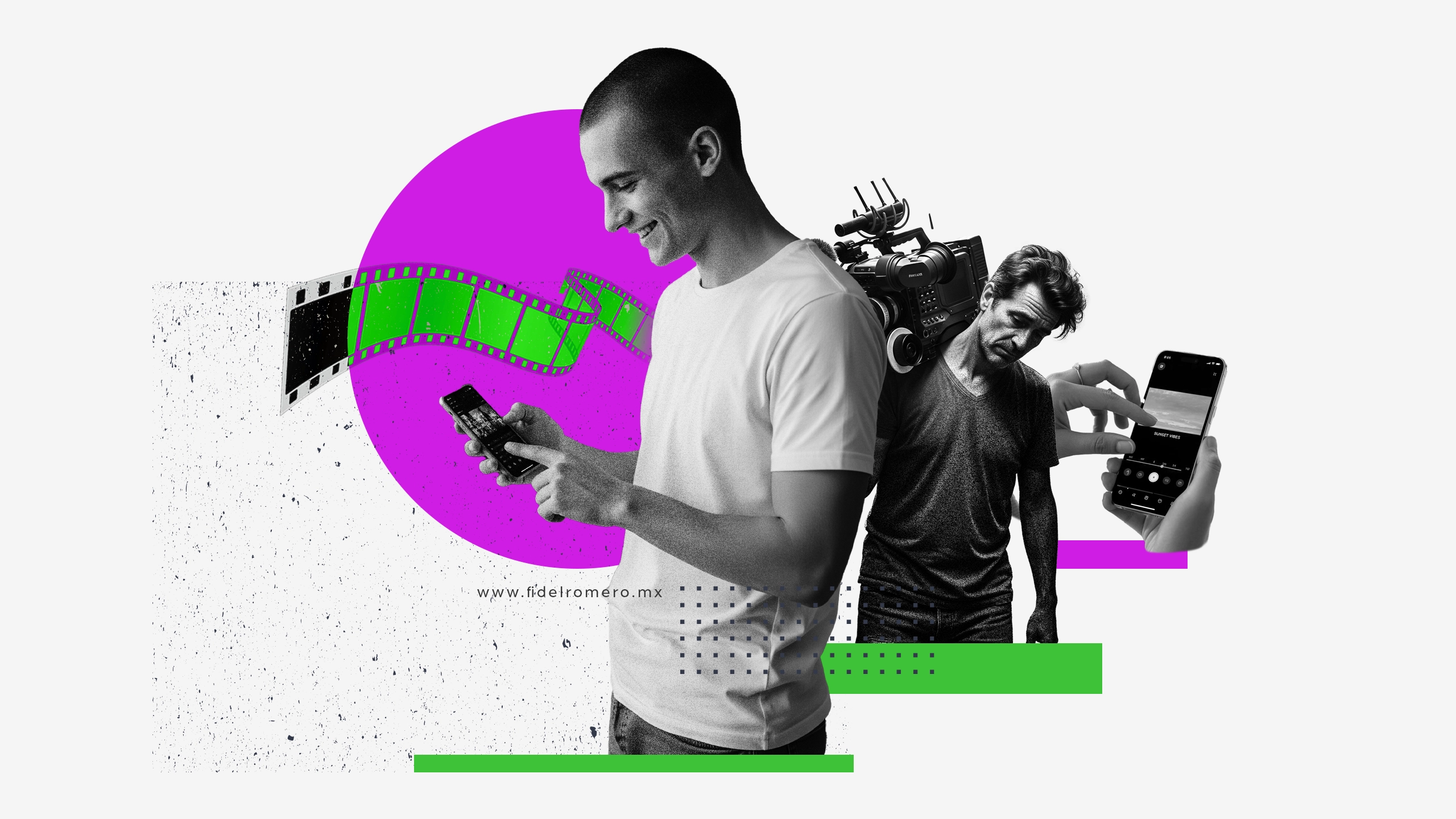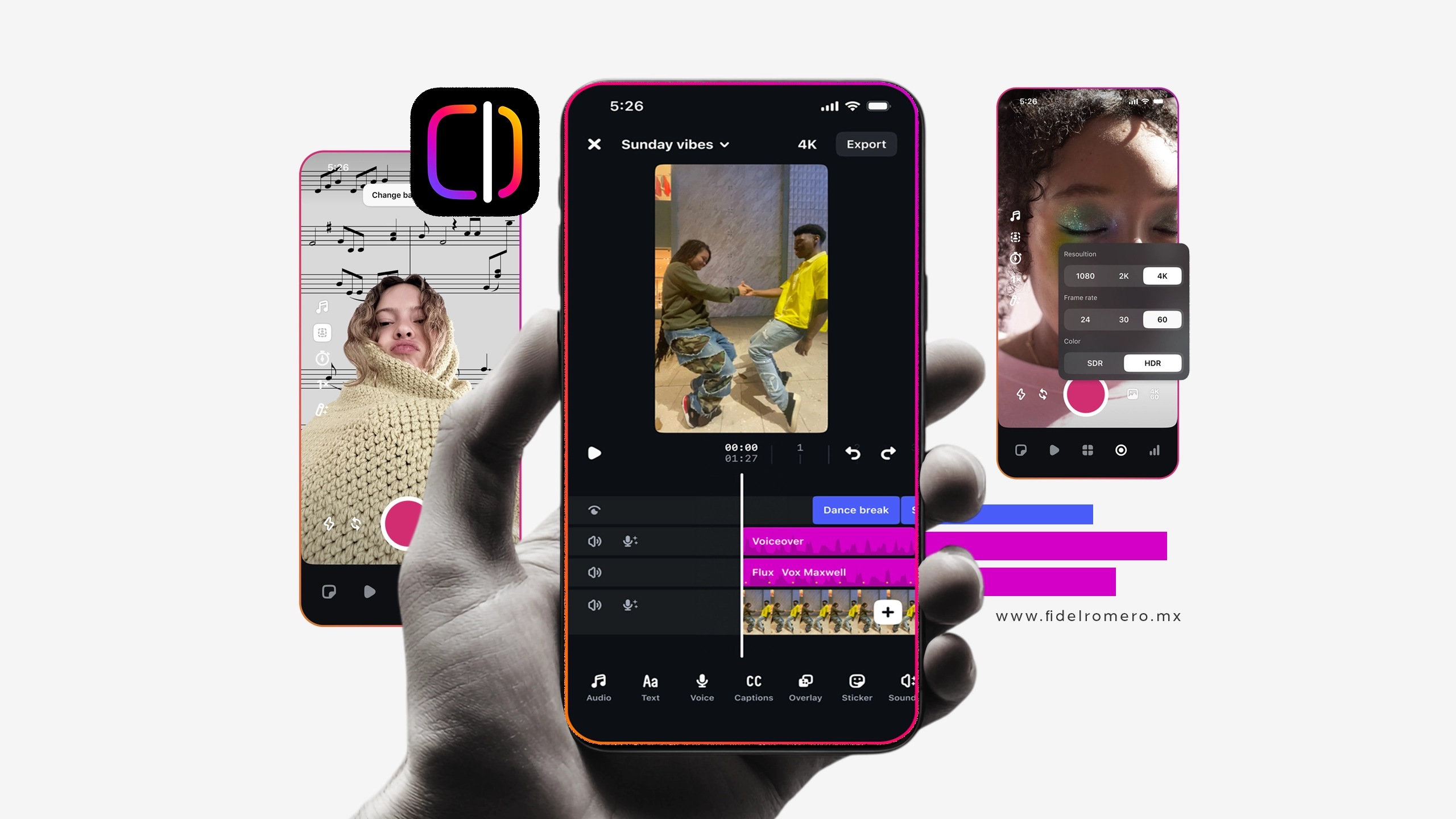Para crear videos e impactar a su audiencia con historias audiovisuales increíbles, CapCut es una excelente herramienta para editar, cortar, agregar efectos, textos, música, entre otros recursos, a cualquier video desde cualquier dispositivo móvil: teléfono inteligente, tableta electrónico incluso desde la computadora.
La app es gratuita y está disponible para iOS y Android. Fue lanzada en 2021 por la empresa Bitdance, la misma que desarrolló TikTok, y desde entonces se ha destacado por ser una poderosa herramienta para producir video en diferentes formatos para compartir en redes sociales incluso “su presencia en el top 10 es un reflejo de la democratización del software de producción de video. Lo que solía ser una habilidad profesional es ahora un hobby y un motor importante de la nueva economía del creador”, señala Vincent Zhou, en el informe de data.ai.
Los videos creados con CapCut pueden compartirse en TikTok, YouTube, Facebook, Instagram, Twitter, y más plataformas sociales, donde existen públicos con gran interés en ver videos musicales, documentales, noticias, entrevistas, programas de entretenimiento, hasta reseñas de productos.
De acuerdo con una investigación de HubSpot, el 66% de los consumidores ha visto contenido de video en diferentes formatos: demostraciones de productos, reseñas, preguntas frecuentes, desempaque de artículos, entre otros, ya que “brindan a los consumidores la oportunidad de ver cómo funciona en la vida real, descubrir cualquier falla antes de comprar el artículo e identificar ventajas que quizás no conozcan en la descripción basada en texto”, señala Pamela Bum, colaboradora de HubSpot.
Sin duda, los videos de “educación sobre productos” ha sido una prioridad de las empresas para llevar a los clientes a la meta, así lo señala el último informe 2023 State of Video Report de Wistia, una plataforma de marketing de video que ayuda a los equipos a crear, alojar y medir el impacto de sus videos. Comparten que de cara al futuro, 1 de cada 3 empresas planea aumentar su inversión en videos sociales y el 69 % quiere producir más videos este año.
Por otra parte, referente al consumo de noticias en formato de video, en el reciente informe del Instituto Reuters ha compartido que este año los editores destinarán más recursos en formatos de video digital (67%) y sobre todo la producción de narraciones verticales, esto debido al impulso del explosivo crecimiento de TikTok.
Estos datos son importantes, ya que a través de ellos las marcas pueden crear estrategias y esfuerzos para producir videos atractivos de diferentes tipos que impactan mejor en las diversas plataformas.
Aquí una guía básica para aprender a usar CapCut y sacarle el mejor provecho a la aplicación:
Pasos para editar video en CapCut
Paso 1. Crear proyecto
Crea un NUEVO PROYECTO, después, selecciona los clips de video y fotos que formarán parte de la historia. Da clic en AGREGAR para comenzar a editar tu proyecto.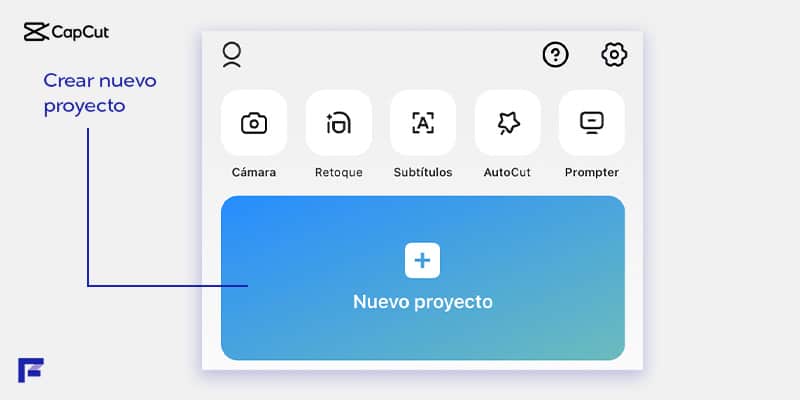
Si no tienes tiempo, puedes usar la opción AUTO CUT para crear al instante una historia audiovisual usando varios clips y seleccionando alguna de las plantillas que ofrece la app: Pop, Artístico, Triste o Clásico. Cada una cuenta con diferentes efectos y fondos de música. El video resultante se puede guardar en el dispositivo o publicar directamente en TikTok; aquí una guía paso a paso de HubSpot sobre cómo dominar esta red social.
Paso 2. Línea de tiempo
En la línea de tiempo, ubicada en la parte inferior de la aplicación, se insertan los clips de vídeo e imagen, de izquierda a derecha es el orden de secuencia del video, mantén presionado uno de los clips para mover de posición o da clic en el botón de “+” para agregar más vídeos y fotos.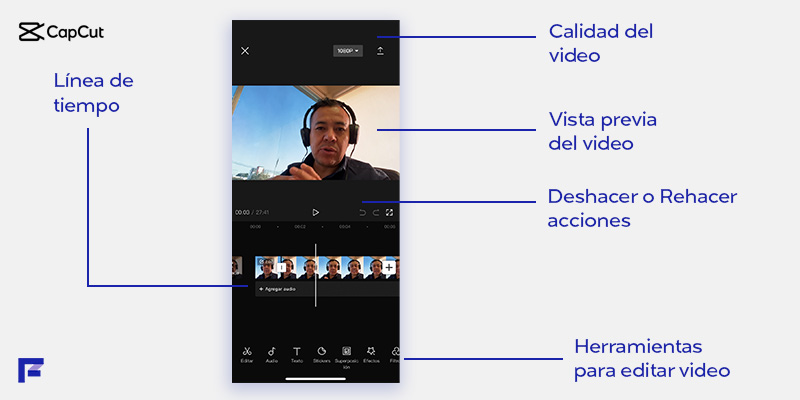
Paso 3. Editar video
Mediante la herramienta de EDITAR es posible recortar un clip de vídeo de izquierda a derecha o viceversa. Solo basta mantener presionado y seleccionar lo más importante del video. También puede usar la opción de DIVIDIR para partir el video en dos clips.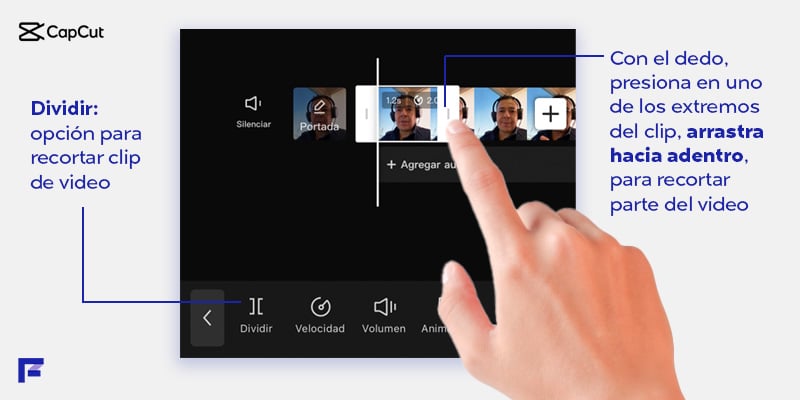
Paso 4. Agregar efectos
Agrega animación y efectos al video, aplica VELOCIDAD (cámara lenta, rápida o usar los ajustes de curvas), aumenta o reduce el VOLUMEN, inserta ANIMACIÓN de entrada y de salida, ELIMINA clips, inserta STICKERS animados, puede SUPERPONER imágenes o videos, agrega EFECTOS de video o distorsiones corporales, utiliza filtros de diferentes tonos para darle toques de película, retro, blanco y negro, sepias, fantasía, entre otros. Además, mediante la última opción de AJUSTAR se puede ajustar el brillo, la saturación, el contraste, la exposición, el matiz, del proyecto audiovisual.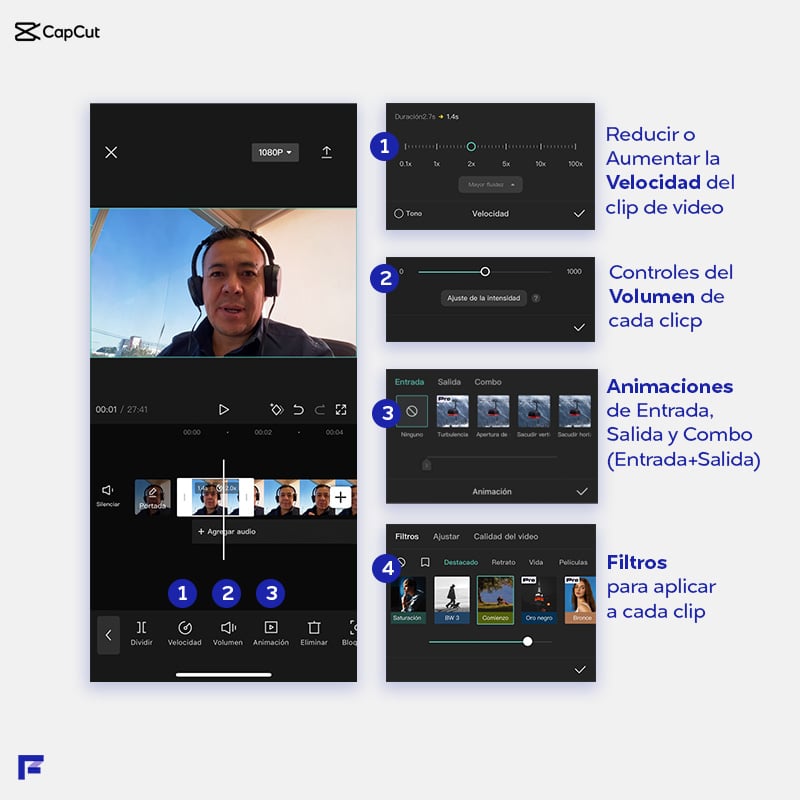
Paso 5. Insertar títulos
Mediante la herramienta de TEXTO agrega los títulos y datos de tu historia. Puedes comenzar desde cero o usar una de las plantillas de CapCut. Una vez agregado el texto puedes usar la opción de estilo para cambiar la tipografía, tamaño, estilo, color, contorno, alineación, entre otros efectos.
Para cada texto es posible agregar una animación de entrada y de salida, excelente opción para crear videos más atractivos y divertidos.
Una vez editado el texto, éste se puede mover y colocar en cualquier posición del video. 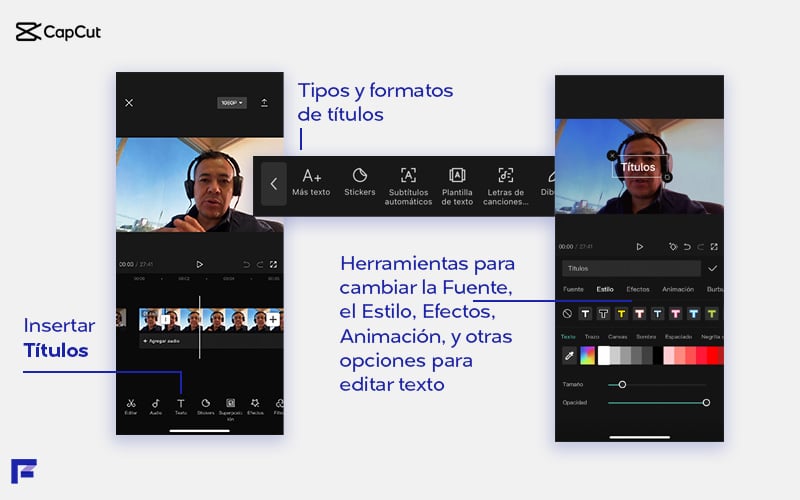
Paso 6. Seleccionar el formato
Mediante la opción de RELACIÓN es posible ajustar el formato del video: 9:16, 16:9, 1:1, 4:3, 2:1, 3:4, entre otros, requeridos por las plataformas sociales, tales como TikTok, Instagram, Facebook, YouTube, Twitter y otras.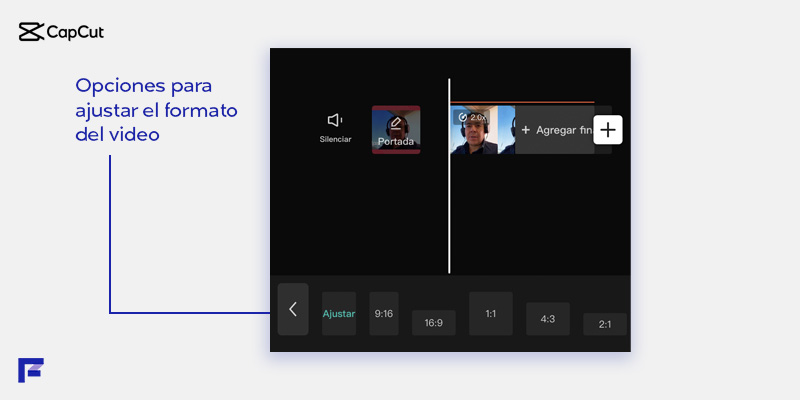
Paso 7. Elegir color de fondo
En CANVAS se puede usar una gran combinación de colores o texturas para aplicar al fondo del video.
Paso 8. Agregar música
En la opción de AUDIO, CapCut cuenta con sonidos de diferentes temas: Vlog, Pop, Bit, Travel, R&B, Love y Fresh. Da clic en cada música, descarga y aplica a tu video para armonizar la historia.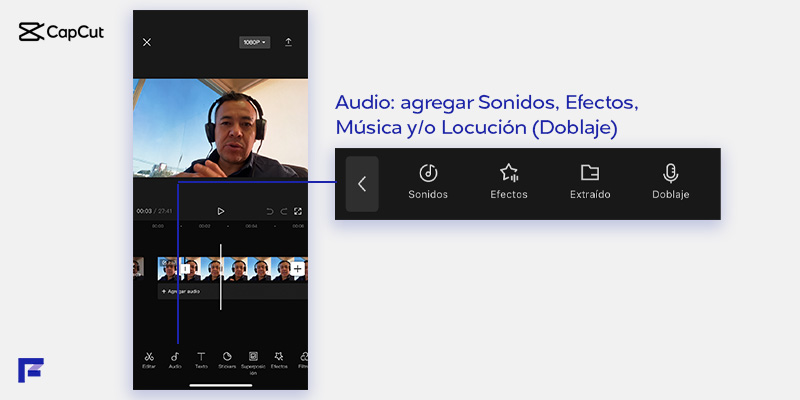
Para las y los que dominan la locución, mediante la opción de DOBLAJE, es posible grabar y narrar la historia con tu voz. Mantén presionado el botón con el icono de micrófono para comenzar a grabar y suelta para terminar la grabación. Después, ajusta el volumen y arrastra el clip de audio en donde corresponda. Si la locución no es de tu agrado, intenta de nuevo y prueba varios tonos de voz. También, puedes aplicar diferentes efectos para distorsionar la voz.
Paso 9. Exportar video
En la parte superior derecha puedes seleccionar y cambiar la RESOLUCIÓN del video y los cuadros por segundo. Se sugiere usar la resolución de grabación del video.
Una vez que haya terminado de editar su video, reproduce la historia con el fin de detectar errores, mejorar o agregar más recursos.
Finalmente da clic en EXPORTAR para generar el video final, icono ubicado en la parte superior derecha, mientras se crea el video no bloquees la pantalla. Comparte tu video en TikTok, WhatsApp, Facebook, Instagram o YouTube (la red social que tiene el mayor alcance de todas las plataformas de transmisión en los EE. UU., con el 87% de los consumidores, según el último reporte de Pixability).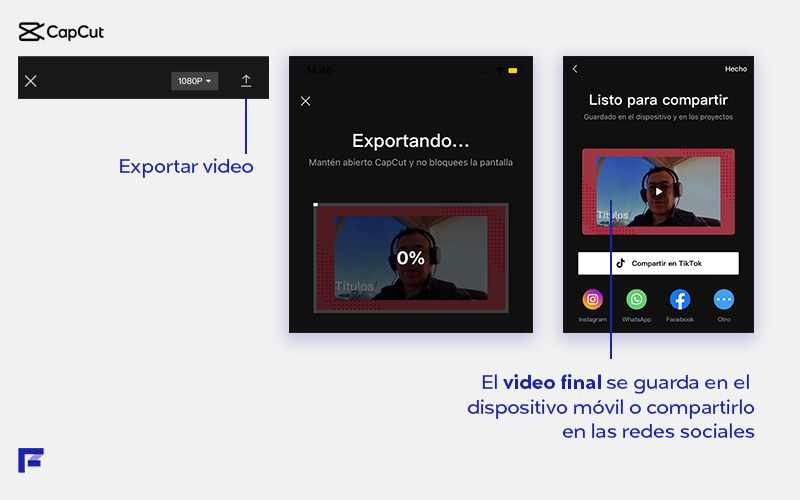
Por último, para las y los creativos, CapCut ha lanzado una versión gratuita de su editor para equipos Mac y un editor en la Web con muchas funciones y materiales de alta calidad con derechos de autor para uso comercial.